图解CityEngine 2012 浮动许可授权
1、许可服务器安装完成以后,启动“ArcGIS License Server Administrator” ,开始进行浮动许可授权。选择“10.1/CE 2012” ,并【立即授权…】,如下图所示:

2、选择需要授权的软件,我们选择“Esri CityEngine” ,点击【下一步】,如下图所示:
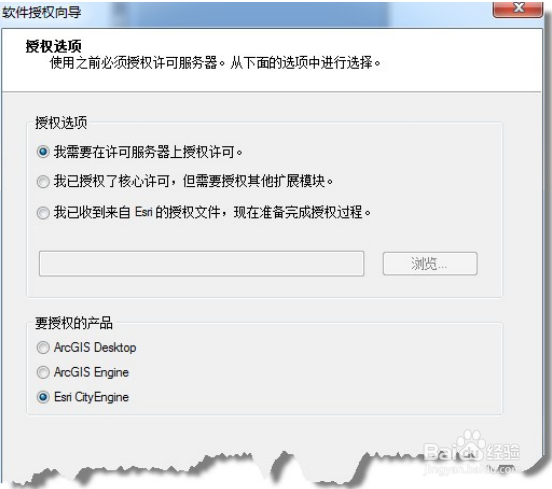
3、采用在线授权的方式,点击【下一步】,如下图所示:
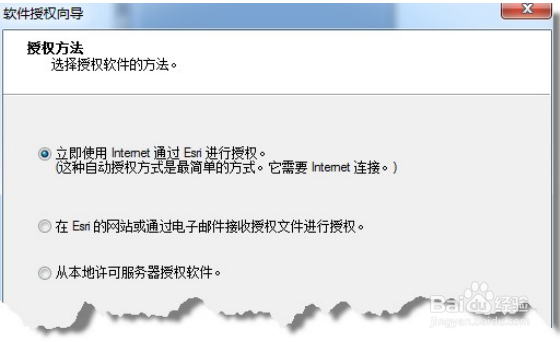
4、填写相关信息,点击【下一步】,如下图所示:


5、输入浮动许可序列号,以及需要授权许可的个数,开始授权,如下图所示:

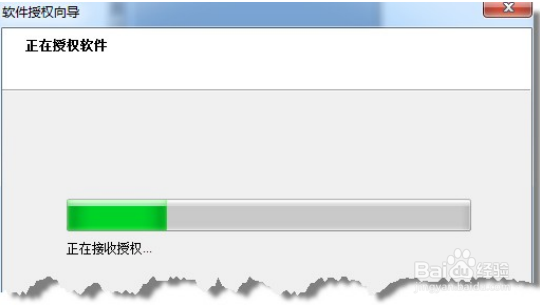
6、授权完成以后,打开 ArcGIS Administrator,选择“Advanced Concurrent Use”或“Basic Concurrent Use” ,并点击【Change…】连接许可服务器。在弹出的对话框中输入许可服务器IP 地址进行连接,点击【OK】 ,授权成功,如下图所示:
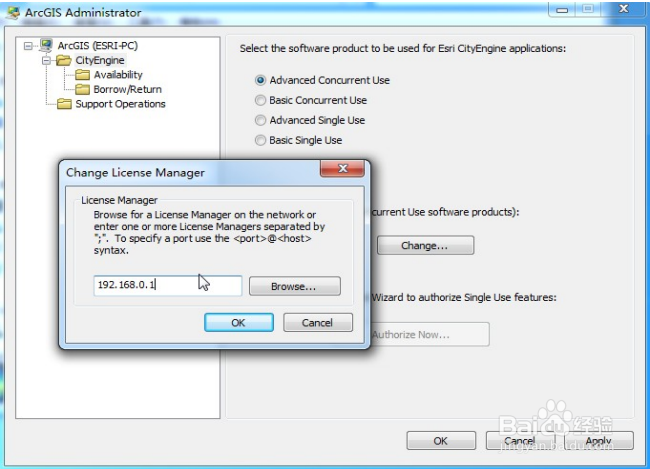
7、授权常见问题
CityEngine2012 在安装完成以后,打开 ArcGIS Administrator 进行授权时,可能会遇到这样的问题 “试图执行不支持的操作”。
出现这个问题的原因在于你已经在本机安装了 ArcGIS10.0及以下的版本,会出现冲突情况,如下图所示:
解决办法:将 ArcGIS10.0 及以下的版本卸载掉(在卸载之前请先将 ArcGIS 的许可解除,以免许可丢失) ,这样便可以正常的对 CityEngine2012 进行授权。注:CityEngine2012 与 ArcGIS10.1 进行了深入集成,可以同时安装;另外,CityEngine2012也可以独立安装,不用必须安装 ArcGIS10.1。

声明:本网站引用、摘录或转载内容仅供网站访问者交流或参考,不代表本站立场,如存在版权或非法内容,请联系站长删除,联系邮箱:site.kefu@qq.com。
阅读量:65
阅读量:109
阅读量:174
阅读量:192
阅读量:113